So wehren Sie sich gegen Ihr neugieriges iPhone
Apples iPhone merkt sich jeden Ort, den Sie mit dem Handy in der Tasche besuchen. Wir zeigen Ihnen, wie Sie mit Gratis-Software aus dem Internet erfahren, was Ihr Smartphone über Ihre Bewegungen verrät und wie Sie sich vor möglichen Folgeschäden schützen können.
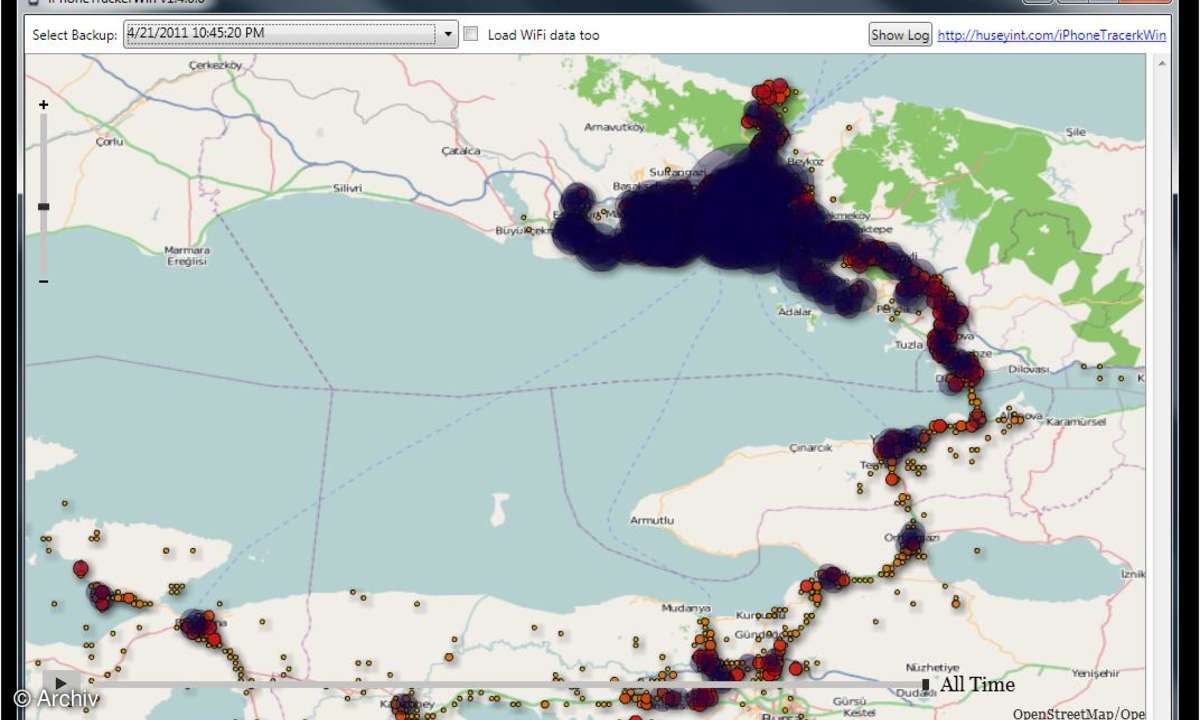
iPhone und iPad unter Windows analysieren
Mit dem kostenlosen Windows-Programm iPhoneTrackerWin können Sie die von Ihrem Apple-Gerät aufgezeichneten Bewegungsdaten in einer Landkarte auf dem PC anzeigen. Zur Vorbereitung müssen Sie das iPhone oder Ihr iPad mit dem PC synchronisieren.
Anschließend starten Sie iPhoneTrackerWin. Das Programm lädt automatisch das Bewegungsprofil aus dem neuesten iPhone-/iPad-Backup, das es auf Ihrem PC findet und zeigt die Landkarte an. Je dunkler die Punkte, um so häufiger haben Sie sich in der entsprechenden Region aufgehalten. Über den Wiedergabeknopf links unten sehen Sie Ihre vom iPhone/iPad aufgezeichneten Bewegungen in der zeitlichen Reihenfolge.
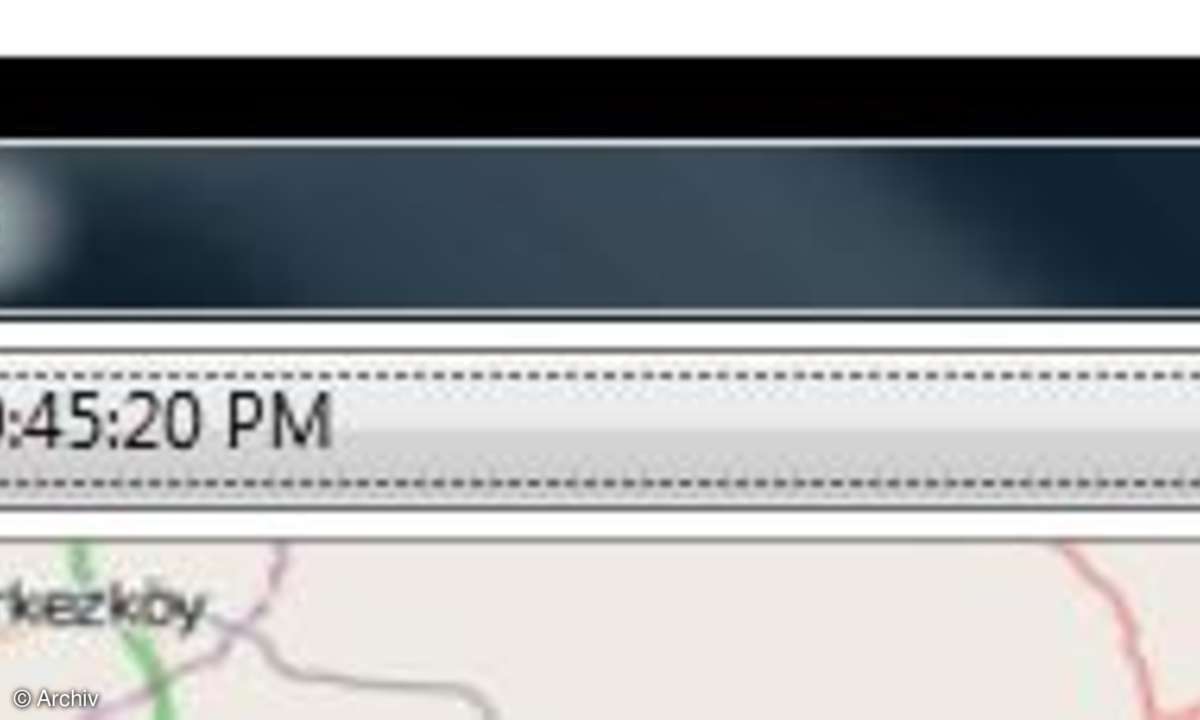
iPhone und iPad unter Windows analysieren
Besitzer mehrerer Apple-Geräte können unter "Select Backup" das Gerät auswählen, dessen Bewegungsprofil iPhoneTrackerWin anzeigen soll. Indem Sie ein Häkchen bei "Load WiFi Data" setzen, werden nicht nur die per GPS ermittelten Orte angezeigt, sondern auch die anhand der verfügbaren WLAN-Netze festgestellten Orte.
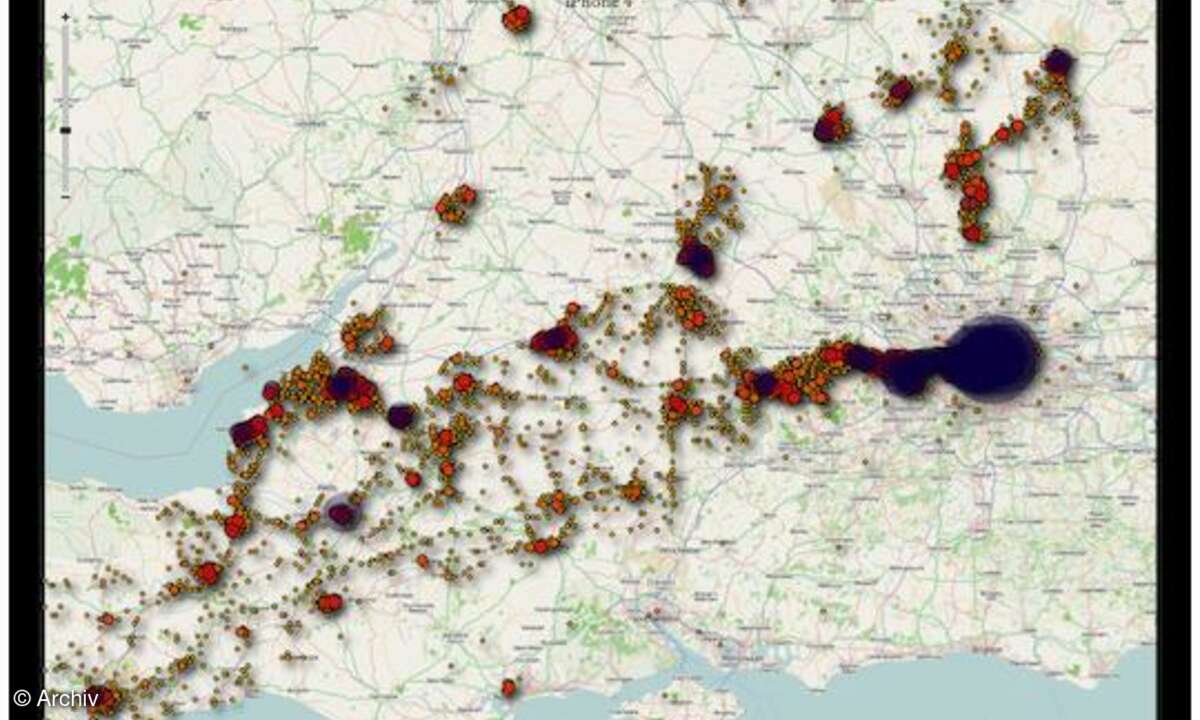
iPhone und iPad am Mac analysieren
Besitzer eines Macs verwenden die Software iPhone Tracker, um ihr iPad oder iPhone auszuwerten. In der Funktionsweise gleicht es iPhoneTrackerWin fast vollständig - auch hier werden die Bewegungen in eine Landkarte eingezeichnet. Allerdings gibt es keine Möglichkeit, das Gerät auszuwählen. Möchten Sie ein anderes Gerät auswerten, müssen Sie es synchronisieren und iPhone Tracker neu starten.
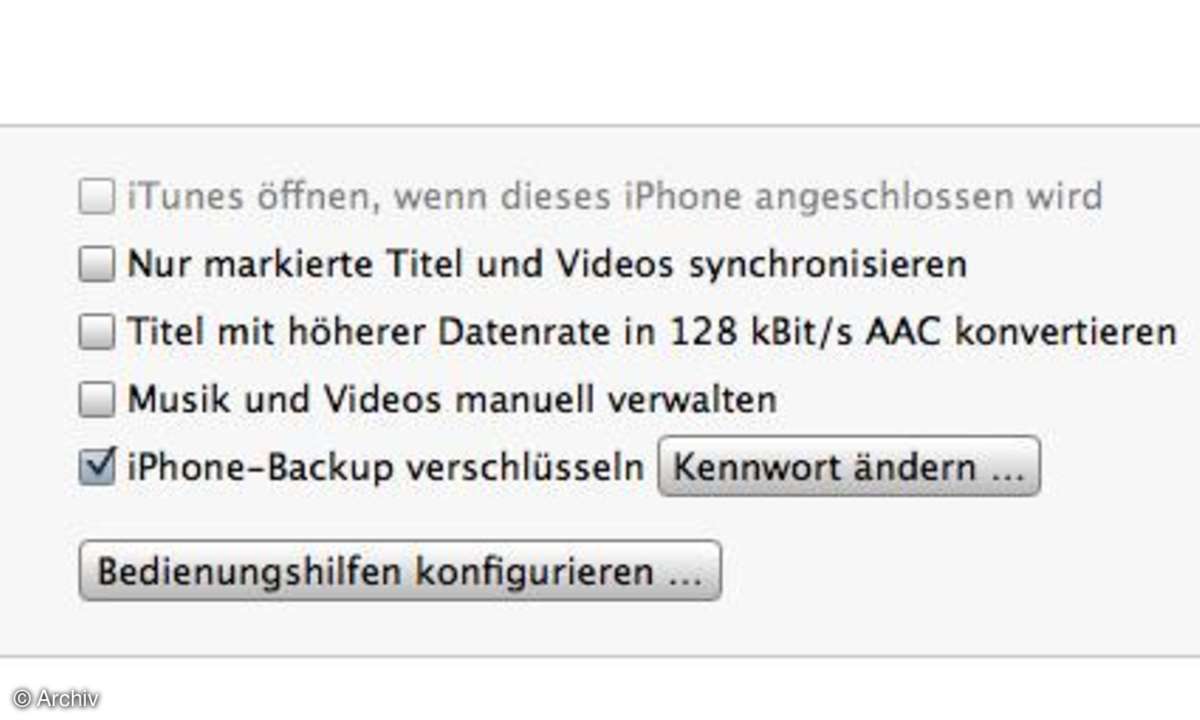
Gegenwehr: Backup verschlüsseln
Wenn Sie sich an den von iPhoneTrackerWin bzw. iPhone Tracker erzeugten Karten sattgesehen haben, wird es Zeit für die Gegenwehr. Als erstes sorgen Sie dafür, dass nicht mehr jedes x-beliebige, auf Ihrem Computer installierte Programm die Bewegungsdaten auswerten und womöglich über Internet irgendwohin versenden kann. Dazu nutzen Sie die in iTunes integrierte Backup-Verschlüsselung.
Verbinden Sie Ihr iPhone/iPad mit dem Computer und starten Sie iTunes. Warten Sie, bis das Gerät in der Übersicht am linken Rand des Programmfensters erscheint. Dann klicken Sie es an. Rechts unten sehen Sie nun den Abschnitt "Optionen". Setzen Sie hier ein Häkchen bei "iPhone-Backup verschlüsseln". iTunes fragt Sie nach einem Kennwort, das Sie sich merken sollten, denn Sie benötigen es, um ein iPhone/iPad bei Bedarf aus dem Backup wiederherstellen zu können. Sobald Sie das Kennwort eingegeben haben, legt iTunes automatisch ein verschlüsseltes Backup des Gerätes an.
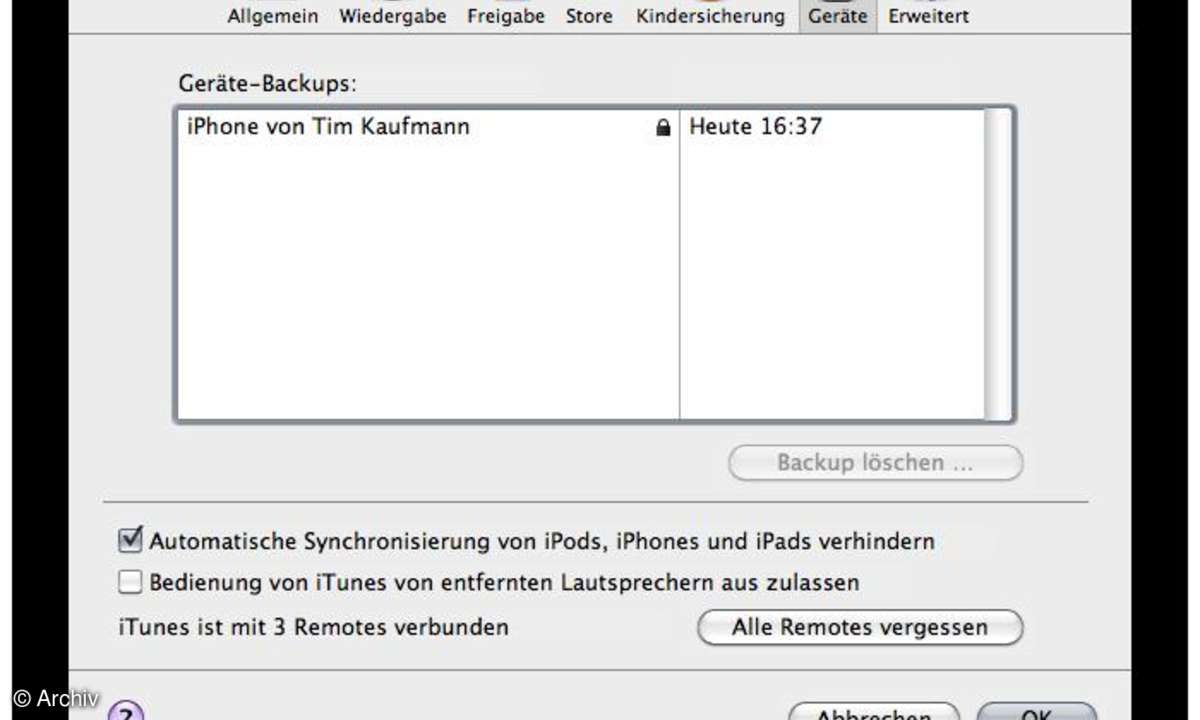
Gegenwehr: Backup verschlüsseln
Löschen Sie anschließend in den iTunes-Einstellungen unter "Geräte" alle älteren Backups. Verschlüsselte Backups erkennen Sie an dem Bügelschloss-Symbol.
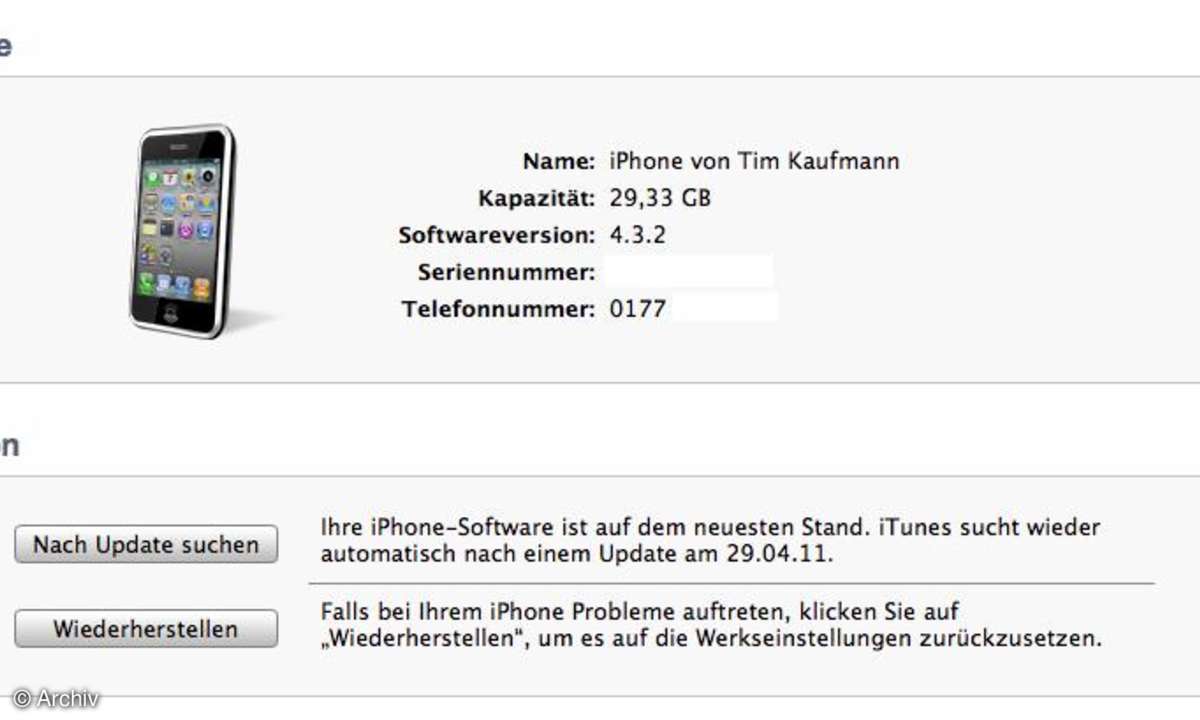
Gegenwehr: Mobilgerät zurücksetzen
Die Backup-Verschlüsselung verhindert nicht, dass die Bewegungsdaten weiterhin aufgezeichnet werden. Ein iPhone/iPad, das Sie nicht mehr nutzen, sollten Sie deshalb vor der Rückgabe an den Besitzer bzw. vor dem Weiterverkauf komplett löschen. Dazu verbinden Sie das Apple-Gerät mit dem Computer und starten iTunes. Sobald das Gerät in der Übersicht am linken Rand des Programmfensters erscheint, wählen Sie es aus und klicken rechts auf "Wieherherstellen". Das Gerät wird nun auf die Werkseinstellungen zurückgesetzt. Wichtig: Zum Schluss bietet iTunes an, das iPhone/iPad aus dem Backup wiederherzustellen. Brechen Sie an dieser Stelle ab, sonst landen die Bewegungsdaten wieder auf dem Gerät.